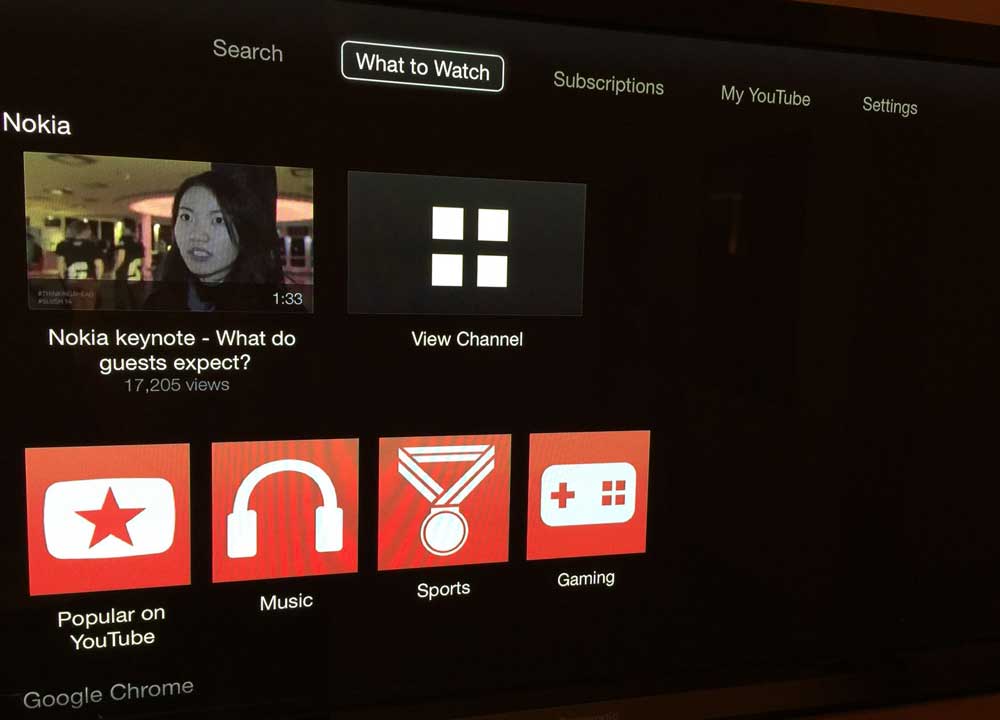Содержание
Делаем YouTube без рекламы на AppleTV
Я пробовал убрать рекламу на YouTube при помощи AdGuard DNS, но это не сработало, так как ютуб доставляет рекламу одновременно с основным роликом с того же домена.
Я пробовал найти кастомные клиенты в AppStore, но Apple был бы не Apple, если бы разрешал таким приложениям свободно существовать. Но мой друг одно приложение все же нашел и по счастливому стечению обстоятельств, вышло на Apple TV оно всего пару дней назад.
Yattee это приложение, которое является кастомным клиентом YouTube, но все же не совсем YouTube. Существуют неофициальные веб-интерфейсы (1, 2) ютуба. Они хоть и страшненькие, но со своими плюсами. А Yattee это клиент для этих «сервисов» и он сделает их красивыми для вас.
Так вот, в чем «фишка» этих кастомных веб интерфейсов:
- 🔥🔥 Они убирают рекламу от YouTube (все эти «пропустить через 5 секунд»)
- 🔥 Они умеют убирать даже спонсорские блоки, при помощи SponsorBlock, где реклама как часть содержания ролика
- Они убирают трекинг.
 YouTube вообще не будет знать о вашем существовании. Сервис выступает в качестве прослойки. Даже страну можно подменить
YouTube вообще не будет знать о вашем существовании. Сервис выступает в качестве прослойки. Даже страну можно подменить
Но у них также есть одна важная особенность: они не будут знать данные вашего YouTube аккаунта, а значит, что и рекомендации показать не смогут. Но вы все еще сможете пользоваться подписками, историей, поиском и Trending разделом. Лично мне этого более, чем хватило.
🔧 Установка и настройка
- Найдите и установите Yattee в AppStore через поиск.
- Зайдите с компьютера или телефона на https://piped.kavin.rocks (или любое другое зеркало piped. Найти можно тут)
- Нажмите кнопку регистрации, введите там любой удобный логин и пароль для ввода с TV. email или данные от google аккаунта там вводить не нужно. piped никак не связывается с вашим youtube
- Откройте Yattee на ТВ, перейдите в настройки -> locations
- В самом низу найдите раздел
Custom Locations,Add Location.и введите там любое название и адрес API выбранного зеркала Piped. Я выбрал официальное, ..
..https://pipedapi.kavin.rocks - Нажмите на созданный Location, далее
Add Account.... Введите там логин и пароль, который вы указывали при регистрации во втором пункте - Frontend URL укажите
https://piped.kavin.rocks(ссылка на веб страницу просмотра) - Теперь в главном меню настроек сверху, где
Current Locationнажмите, пока там не появитсявашЛогин – названиеДобавленнойLocation
🎉 Теперь ваш YouTube полностью без рекламы
💡 Советы
- Подписки. Как я уже говорил, Piped знать не знает и не хочет знать про ваш YouTube аккаунт, так что вам стоит перенести подписки вручную. Удобнее всего это делать с компьютера, через веб интерфейс Piped
- Если Yattee удалят из AppStore, то напишите в комментарии. Я дам инструкцию, как можно установить Yattee с сертификатом разработчика и где его взять.
 Но сертификат будет стоить немного денег, хотя с ним вы сможете устанавливать что угодно
Но сертификат будет стоить немного денег, хотя с ним вы сможете устанавливать что угодно - Альтернатива Piped. Если вдруг перестанет работать piped, то вы можете использовать также Invidious. И там и там есть блокировка рекламы.
iOS 14: как смотреть видео 4K YouTube на iPhone, iPad и Apple TV
4K обеспечивает превосходное качество видео и более четкие детали. Если у вас быстрый безлимитный Интернет, вы, естественно, захотите транслировать видео с YouTube в наилучшем разрешении 4K (2160p). В iOS / iPadOS 14 и tvOS 14 Apple добавила поддержку YouTube 4K. Вот как вы можете воспроизводить видео YouTube в формате 4K на iPhone, iPad и Apple TV.
Примечание. Я провел быстрый тест на своих iPhone 6s, 7 Plus, 8 Plus, iPhone X, iPhone 11 и 11 Pro Max, все они работают под управлением iOS 14 и последней версии приложения YouTube. Я воспроизводил одно и то же видео с YouTube на всех устройствах. Только iPhone 11 и 11 Pro Max и даже iPhone 12 серии имели вариант 2160p. Остальные все айфоны имели верхний предел 1080p. После исследования Интернета я могу добавить, что серия iPhone XS также может воспроизводить YouTube 4K.
Остальные все айфоны имели верхний предел 1080p. После исследования Интернета я могу добавить, что серия iPhone XS также может воспроизводить YouTube 4K.
Как смотреть видео 4K YouTube на iPhone и iPad
- Запустите приложение YouTube и воспроизведите видео.
- Воспроизведите видео, загруженное до 4K, и коснитесь трехточечного меню в правом верхнем углу.
- Затем нажмите «Качество» и выберите 2160p.
Примечания:
- Не все каналы YouTube создают или загружают видео в формате 4K. Но iGeeksBlog умеет! Увидеть это видео если вы хотите проверить, поддерживается ли 4K на вашем iPhone или нет.
- Поскольку экраны iPhone и iPad не имеют 4K, также неплохо смотреть в 1440p. Скорее всего, вы не заметите никакой разницы.
- 4K доступен только в приложении YouTube, но не в браузере Safari.
Как смотреть видео 4K с YouTube на Apple TV 4K
- Запустите приложение YouTube на Apple TV и воспроизведите видео.
- Используйте тачпад на пульте дистанционного управления Apple TV, чтобы выбрать значок с тремя вертикальными точками.

- Выберите Качество, а затем 2160p.
Совет: вы также можете AirPlay 4K видео YouTube с вашего iPhone или iPad на Apple TV.
Программы для Windows, мобильные приложения, игры — ВСЁ БЕСПЛАТНО, в нашем закрытом телеграмм канале — Подписывайтесь:)
Почему вы не можете воспроизводить YouTube в формате 4K на некоторых iPhone?
Даже после того, как вы обновите свой iPhone или iPad до последней версии ОС и приложение YouTube до последней версии, вы можете не увидеть возможность воспроизведения 4K. Это потому, что все модели не поддерживают это (пока).
Примечание: на одном из Страница магазина приложений, Apple говорит ‘Все модели iPhone 8 и более поздних версий, а также любой iPad Pro могут воспроизводить контент 4K HDR.«Таким образом, мы вправе предположить, что YouTube 4K может скоро появиться и у других моделей!
История вопроса: YouTube использует кодек H.264 для видео с более низким разрешением, например 720p, 1080p и т. Д. Этот кодек поддерживается на устройствах Apple.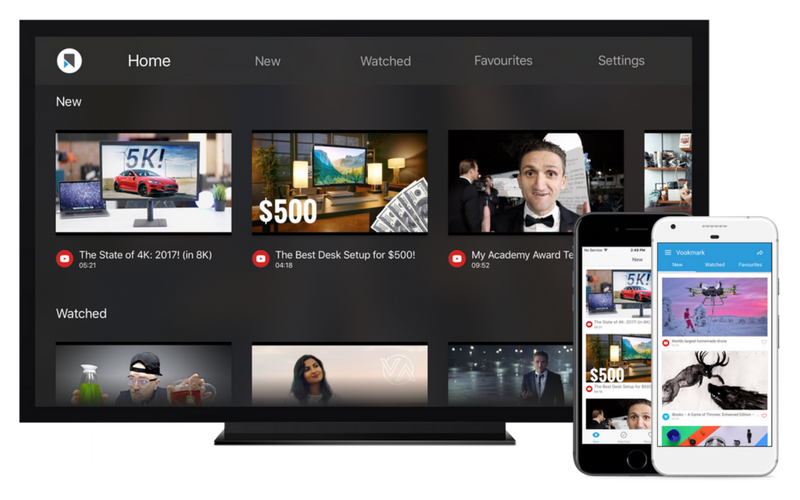 Но для 4K YouTube использует разработанные Google Кодек VP9. До iOS 14 и iPadOS 14 Apple не поддерживала это, поэтому вы не могли воспроизводить видео 4K на YouTube. К счастью, теперь это возможно!
Но для 4K YouTube использует разработанные Google Кодек VP9. До iOS 14 и iPadOS 14 Apple не поддерживала это, поэтому вы не могли воспроизводить видео 4K на YouTube. К счастью, теперь это возможно!
Выход
Вот как вы можете воспроизводить сверхчеткие видео в разрешении Ultra HD 4K на YouTube на устройствах iOS, iPadOS и tvOS. Затем я должен сообщить вам, что если у вас есть iPhone 11 или 12 серии, вы даже можете воспроизводить видео 4K HDR! Чтобы проверить, посетите этот канал на YouTube и включите одно из их видео. Вы увидите опцию 2160p HDR.
ЧИТАЙТЕ СЛЕДУЮЩИЙ:
Программы для Windows, мобильные приложения, игры — ВСЁ БЕСПЛАТНО, в нашем закрытом телеграмм канале — Подписывайтесь:)
Похожие записи
Apple TV 4K наконец получает поддержку видео 4K YouTube, но с некоторыми ограничениями
Home Tech News Apple TV 4K наконец получает поддержку видео 4K YouTube, но с некоторыми ограничениями
Одним из основных моментов tvOS 14 является поддержка видео 4K на YouTube.
 Эта функция, наконец, выходит через несколько месяцев после официального анонса.
Эта функция, наконец, выходит через несколько месяцев после официального анонса.
Компания Apple наконец-то добавила поддержку YouTube 4K для пользователей Apple TV 4K. Пользователи Apple iPhone и iPad также получили эту функцию.
Интересно, что Apple TV 4K существует уже довольно давно, но о поддержке 4K-видео на YouTube было объявлено только в этом году в обновлении tvOS 14. До обновления Apple TV 4K ограничивала разрешение видео до 1080p даже для видео UHD.
Тем не менее, новое обновление Apple пока не порадует пользователей Apple TV 4K. Согласно сообщениям, Apple TV 4K ограничивает разрешение до 4K со скоростью 30 кадров в секунду вместо 60 кадров в секунду. The Verge сообщает, что Apple TV в настоящее время поддерживает 4K со скоростью 30 кадров в секунду с контентом SDR.
ЧИТАЙТЕ ТАКЖЕ: Если у вас старый Mac, вы не сможете смотреть 4K Netflix из-за отсутствия чипа
Чтобы воспроизвести видео 4K YouTube на iPhone или iPad, откройте приложение YouTube на своем устройстве . Воспроизведите видео и выберите значок меню из трех точек в правом верхнем углу.
Воспроизведите видео и выберите значок меню из трех точек в правом верхнем углу.
Здесь выберите Качество. Если доступно (и совместимо), выберите разрешение 2160p. Вы можете выполнить тот же процесс для просмотра контента 4K на своем iPad. Обратите внимание, что поддержка 4K доступна в официальном приложении YouTube, а не в браузере Safari.
ЧИТАЙТЕ ТАКЖЕ: Режим PiP веб-сайта YouTube на iOS 14 вернулся после внезапного исчезновения
Чтобы смотреть видео 4K YouTube на Apple TV 4K, откройте приложение YouTube на Apple TV. Используйте сенсорную панель на пульте Apple TV, чтобы выбрать значок меню из трех точек. Здесь выберите Качество. Как и в случае с iPhone или iPad, выберите 2160p. Обратите внимание, что на вашем Apple TV 4K должно быть установлено последнее обновление tvOS 14.
Следите за последними техническими новостями и обзорами HT Tech, а также следите за нами
в Twitter, Facebook, Google News и Instagram. Для наших последних видео,
подписывайтесь на наш канал на YouTube.
Дата первой публикации: 04 октября, 07:54 IST
Метки:
яблоко
яблоко тв
youtube
НАЧАЛО СЛЕДУЮЩЕЙ СТАТЬИ
Советы и подсказки
Как проверить исправность аккумулятора iPhone и когда его заменить
Читы для GTA V Xbox Series X | S: список ВСЕХ чит-кодов для GTA V, которые вам понадобятся
Производить платежи UPI? Знайте лимит вашего банка; SBI, HDFC to ICICI, Google Pay публикует полный список
Счастливого Холи! Как делать красивые фотографии с камерой iPhone 14 Pro, iPhone 14 Pro Max 48MP
5 лучших скрытых функций, о которых должны знать пользователи Android
Выбор редакции
Как iPhone изменил мои предубеждения после многих лет использования Android
Обзор Oppo Reno8 T 5G: стиль превыше всего
Этот iPhone тату-мастера продается по цене внедорожника Mercedes!
Долгосрочный обзор iPhone 14: стоит крепко и уверенно, что бы вы к нему ни приложили
Получил свой первый iPhone? Эти ОБЯЗАТЕЛЬНЫЕ вещи, которым вы должны следовать немедленно
Актуальные истории
5 смарт-часов, которые можно подарить к женскому дню: NoiseFit Halo, Gizmore Cloud, Fitshot Aster и другие
Коды GTA V: Список всех чит-кодов GTA V для PS4
Лучшие водонепроницаемые телефоны для покупки в Холи: iPhone 14 Pro Max, Samsung Galaxy S23 Ultra, еще
Бесплатные игры Amazon Prime Gaming, март 2023 г. : Baldur’s Gate, Book of Demons и многое другое
: Baldur’s Gate, Book of Demons и многое другое
Как iPhone изменил мои предубеждения после многих лет использования Android
Коды GTA V для PS5: Список всех чит-кодов GTA V; получить потрясающий выстрел бустера
Коды GTA V: Список всех чит-кодов GTA V для PS4
Ловить покемонов во сне? Вышел первый взгляд на игру Pokemon Sleep; Проверьте это сейчас
Читы для GTA V Xbox Series X | S: список ВСЕХ чит-кодов для GTA V, которые вам понадобятся
Бесплатные игры Amazon Prime Gaming, март 2023 г.: Baldur’s Gate, Book of Demons и многое другое
Reddit — Погрузитесь во что угодно
Reddit и его партнеры используют файлы cookie и аналогичные технологии, чтобы предоставить вам лучший опыт.
Принимая все файлы cookie, вы соглашаетесь с тем, что мы используем файлы cookie для предоставления и обслуживания наших услуг и сайта, улучшения качества Reddit, персонализации контента и рекламы Reddit, а также для измерения эффективности рекламы.
Отклоняя необязательные файлы cookie, Reddit может по-прежнему использовать определенные файлы cookie для обеспечения надлежащей работы нашей платформы.
Для получения дополнительной информации, пожалуйста, смотрите наш
Уведомление о файлах cookie
и наш
Политика конфиденциальности.
Получить приложение Reddit
Отсканируйте этот QR-код, чтобы загрузить приложение сейчас
Или загляните в магазины приложений
Перейти на ютуб
р/ютуб
р/ютуб
r/YouTube предназначен для метадискуссий о YouTube как о платформе; это функции, ошибки, бизнес-решения и т. д., но не для обмена видео (продвижения), отзывов о канале или обсуждения авторов или контента.
Это фан-подписка, не принадлежащая YouTube!
Пожалуйста, ознакомьтесь с правилами: https://www.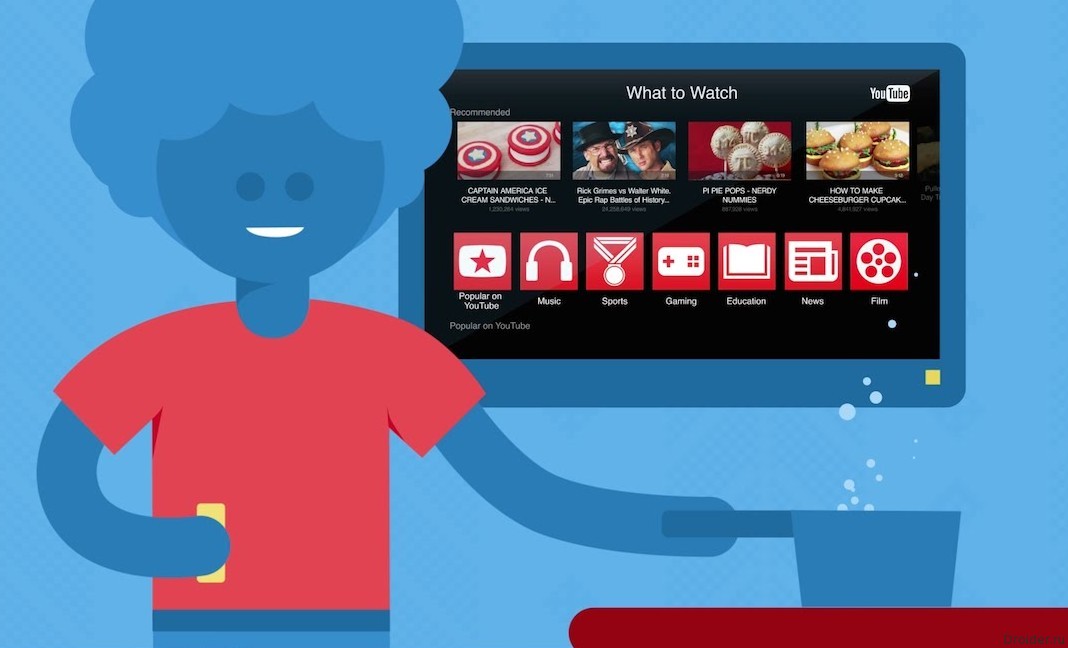 reddit.com/r/youtube/wiki/index/rules
reddit.com/r/youtube/wiki/index/rules
НИКОГДА НЕ ПЕРЕДАВАЙТЕ ВАШУ ЛИЧНУЮ ИНФОРМАЦИЮ: https://support.google.com/youtube/answer/2802848.
Члены
Онлайн
к
Амбициозный-Ad-7751
У меня небольшая потеря слуха, и я не могу не подчеркнуть, насколько важно для меня иметь возможность легко вернуться на несколько секунд назад в (очень) частых случаях, когда я что-то неправильно расслышал. До сих пор я просто нажимал кнопку «Назад» на пульте Apple TV, и он делал именно это. По какой-то причине, не поддающейся моему пониманию, последнее обновление приложения YouTube изменило это поведение, чтобы телепортировать меня в начало текущей главы.
 YouTube вообще не будет знать о вашем существовании. Сервис выступает в качестве прослойки. Даже страну можно подменить
YouTube вообще не будет знать о вашем существовании. Сервис выступает в качестве прослойки. Даже страну можно подменить ..
.. Но сертификат будет стоить немного денег, хотя с ним вы сможете устанавливать что угодно
Но сертификат будет стоить немного денег, хотя с ним вы сможете устанавливать что угодно